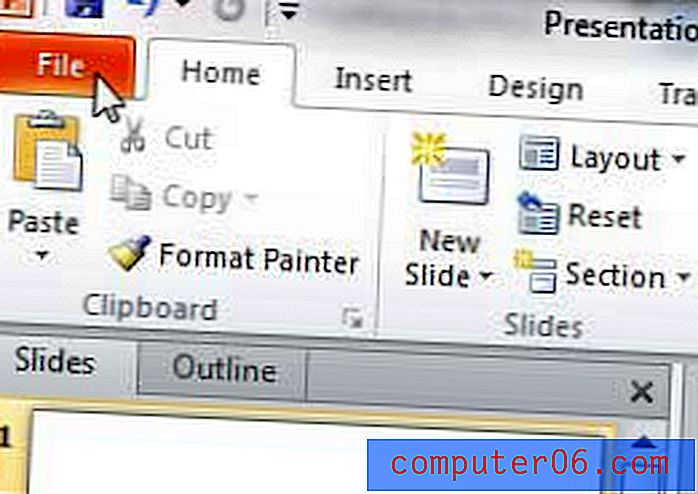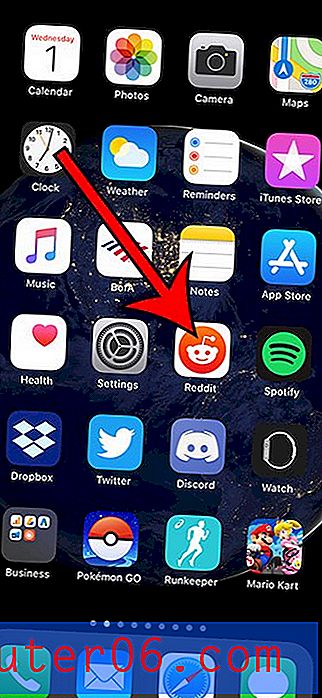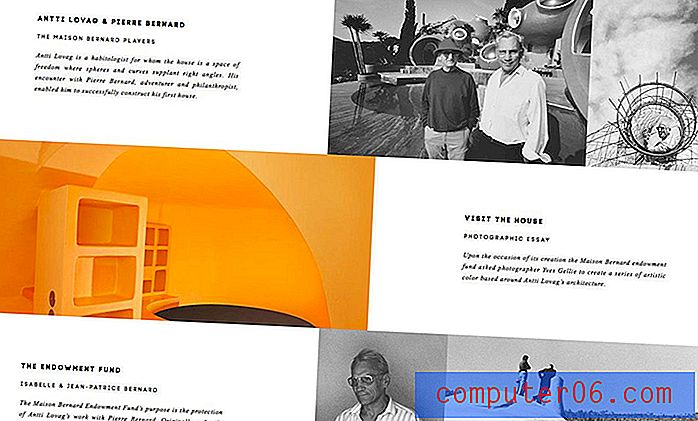Jak přidat složku do vaší Windows 8 Video Library
Ať už je aktivně používáte nebo ne, rychlé odkazy v levém sloupci Průzkumníka Windows mohou být velmi pohodlné. Umožňují přístup k běžně používaným místům z libovolných oken Průzkumníka Windows jediným kliknutím. Výchozí nastavení těchto odkazů, konkrétně umístění „Knihovna“, však závisí na uložení souborů do složek, které systém Windows ve výchozím nastavení vytvořil. Pokud tedy máte složku plnou videí, která nejsou konkrétně uložena ve složce Videa, nebudou se v knihovně videí zobrazovat. Naštěstí můžete tuto skutečnost změnit ručně přidáním složky do své knihovny videa.
Přidání složek do knihovny videa v systému Windows 8
Odkazy Knihovny v Průzkumníku souborů mají sloužit jako kolekce složek obsahujících typy souborů označené názvem knihovny. Ale Windows 8 nebude tyto soubory aktivně vyhledávat, takže pokud chcete do knihovny Videa přidat konkrétní složku videí, musíte postupovat podle níže uvedených kroků.
Krok 1: Klepněte na ikonu Průzkumník souborů na hlavním panelu nebo otevřete libovolnou složku v počítači.

Krok 2: Klepněte pravým tlačítkem myši na možnost Videa v části Knihovny na levé straně okna a poté klepněte na příkaz Vlastnosti .
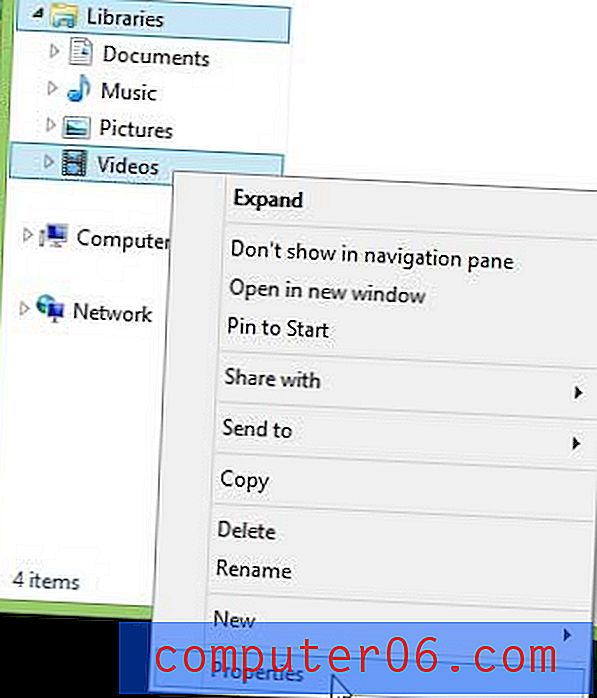
Krok 3: Klikněte na tlačítko Přidat ve středu okna.
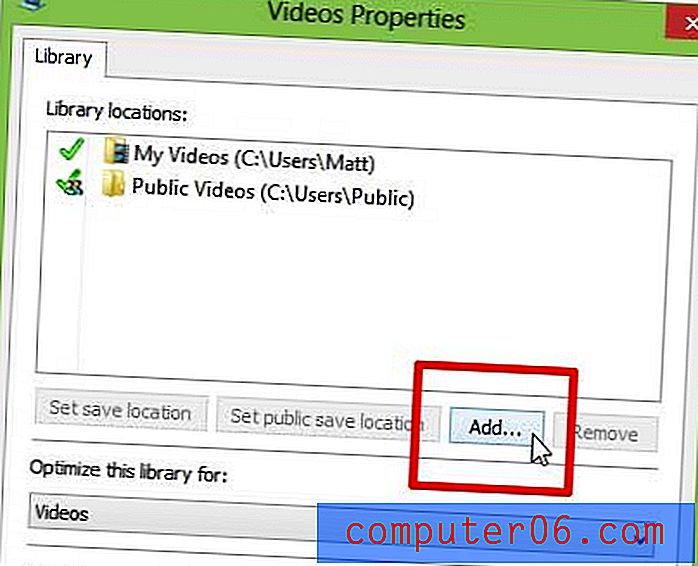
Krok 4: Vyberte složku, kterou chcete přidat do své knihovny videa, a klikněte na tlačítko Zahrnout složku .
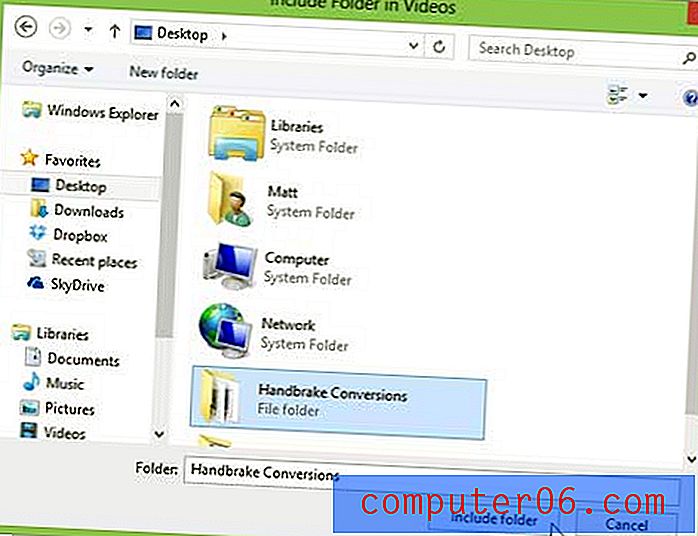
Krok 5: Klikněte na tlačítko Použít ve spodní části okna a poté na tlačítko OK .
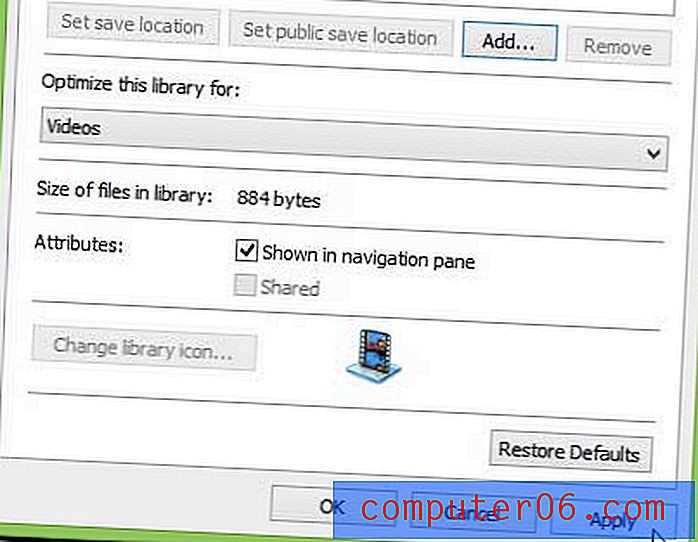
Po otevření knihovny videí bude nyní obsahovat soubory ve složce, kterou jste právě přidali.
Pokud na svém počítači ukládáte velké množství videí, pravděpodobně zabíráte hodně místa na pevném disku. Dobrým způsobem, jak uvolnit část tohoto prostoru, je získat externí pevný disk a místo toho umístit tyto velké video soubory na externí jednotku. Amazon prodává některé dobře zkontrolované jednotky za nízké ceny, proto je zkontrolujte, pokud jste přemýšleli o zvýšení úložiště počítače.